1. Primero pulsa la palanca que hay en la parte trasera del volante para colocarlo en la posición Simhub y en la pantalla del volante selecciona también Simhub Mode.
2. Descargua la última versión de los archivos necesarios para Simhub desde el siguiente enlace
Simhub archivos para TOMY F1
3. Descomprímelo en la carpeta C: \ Program Files (x86) \ SimHub \ NextionTemplate
Tendrás tres archivos, TOMYF1Wheel.hmistruct, TOMYF1Wheel.hmijmap y TOMYF1Wheel.ledsprofile
El archivo TOMYF1Wheel.ledsprofile muevelo a Mis Documentos \ Simhub , si la carpeta Simhub no existe crealá.
4.Arranca Simhub y ves a la pestaña "Nextion display". En las últimas versiones de Simhub no se proporciona soporte para pantallas Nextion por lo que habrá que activar un plugin para que aparezca la pestaña "Nextion display".
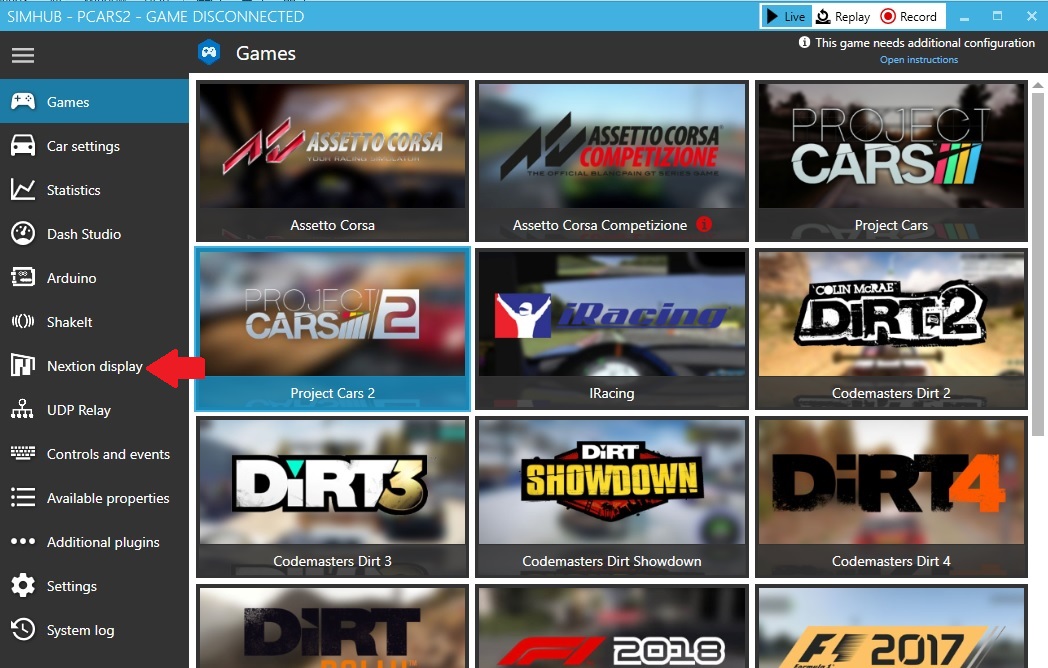 |
| |
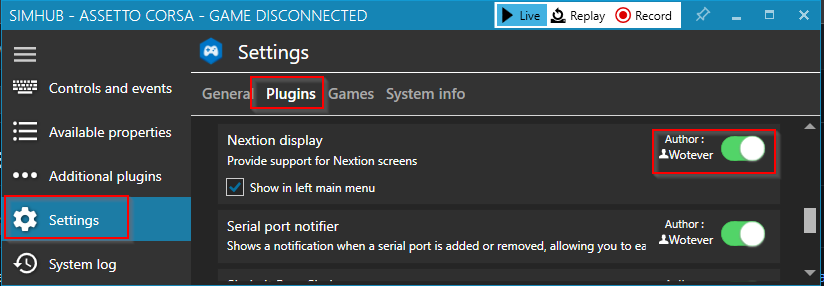 |
| Activación de Nextion en la pestaña Settings |
5. En "Serial port" selecciona el puerto COM donde esté el volante conectado, en "Template" selecciona TOMYF1Wheel, en "Latency" pon 50, en "Use editor" selecciona TOMYF1Wheel y marca la casilla "Enable" o activala con el control deslizante (depende de la versión de Simhub).
6. Pulsa el botón "APPLY" y el indicador de FPS subirá por encima de cero cuando Simhub conecte con el volante, si los FPS no suben por encima de cero prueba otro puerto.
|